- Pengarang Abigail Brown [email protected].
- Public 2023-12-17 06:56.
- Diubah suai terakhir 2025-01-24 12:19.
Kita semua pernah melihatnya. Huruf besar dalam susun atur majalah yang tidak diisi dengan dakwat hitam tetapi diisi, sebaliknya, dengan imej yang subjeknya terikat secara langsung dengan subjek artikel. Ia kedua-duanya ketara dan, jika dilakukan dengan betul, sebenarnya menyokong artikel itu. Jika pembaca atau pengguna tidak dapat memahami konteks untuk grafik maka teknik itu tidak lebih daripada seorang artis grafik yang menunjukkan betapa bijaknya dia.
Kunci kepada teknik ini ialah pilihan muka taip dan imej yang betul. Malah, pilihan jenis adalah kritikal kerana ia adalah bentuk huruf yang akan digunakan sebagai topeng imej. Apabila ia datang untuk mengisi huruf dengan imej, berat (,: Roman, Bold, Ultra Bold, Hitam) dan gaya (cth: Italic, Oblique) mesti mengambil kira keputusan untuk mengisi huruf dengan imej kerana, walaupun kesannya adalah "sejuk", keterbacaan adalah lebih penting. Juga, ingat perkara berikut:
- Kesan ini berfungsi paling baik apabila anda menggunakan aksara yang sangat besar. Dalam imej di atas, hurufnya melebihi 600 mata. Hasilnya, di sini, ialah fon harus mempunyai set aksara besar yang tersendiri dengan, mungkin, serif berbentuk baik, serif papak atau italik yang kuat.
- Anda juga harus mengelakkan fon yang sangat nipis atau ringan.
- Elakkan penggunaan fon Grunge atau Tertekan. Fon ini dicirikan oleh penggunaan sapuan berus, artifak dan tekstur.
Dengan itu, mari mulakan.
Cara Membuat Dokumen dalam Adobe InDesign
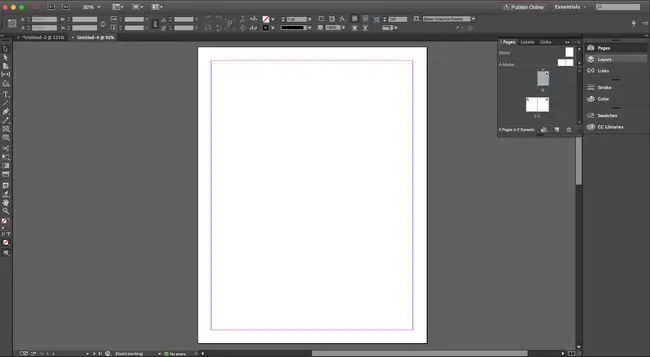
Langkah pertama dalam proses ialah membuka dokumen baharu. Apabila kotak dialog Dokumen Baharu dibuka, gunakan tetapan ini:
- Niat: Cetak
- Bilangan Halaman: 3
- Halaman Mula: 1
- Saiz Halaman: Majalah
- Lajur: Lalai
- Margin: Lalai
- Bleed: 0p0 all around
- Slug: 0p0 di sekeliling
- Pratonton: Dipilih
Klik OK
Cara Membuat Surat Untuk Digunakan Sebagai Topeng dalam Adobe InDesign
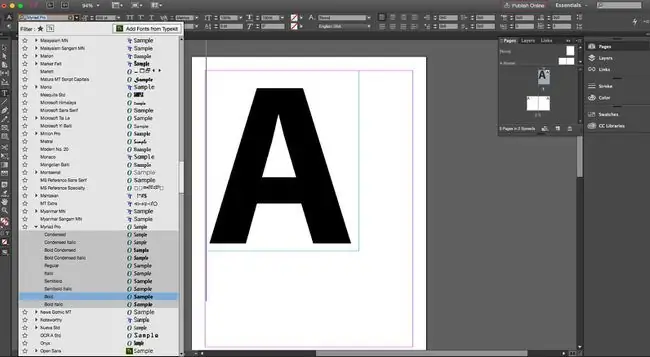
Dengan halaman yang dibuat, kini kami boleh mengalihkan perhatian kami untuk mencipta surat untuk diisi dengan imej.
Pilih Alat Jenis Gerakkan kursor ke penjuru kiri sebelah atas halaman dan seret keluar kotak teks yang berakhir pada kira-kira titik tengah halaman. Masukkan huruf besar “A”. Dengan huruf yang diserlahkan, buka fon timbul dalam panel Properties di bahagian atas antara muka atau panel Character dan pilih fon Serif atau Sans Serif yang tersendiri. Dalam kes ini, kami menggunakan Myriad Pro Bold dan menetapkan saiz kepada 600 pt.
Tukar kepada alat Pemilihan dan alihkan huruf ke tengah halaman.
Surat kini sedia untuk menjadi grafik, bukan teks. Dengan huruf yang dipilih, pilih Type>Create Outlines. Walaupun ia mungkin tidak kelihatan seperti banyak yang telah berlaku, sebenarnya, huruf itu telah ditukar daripada teks kepada objek vektor dengan pukulan dan isian.
Cara Membuat Topeng Teks Dalam Adobe InDesign
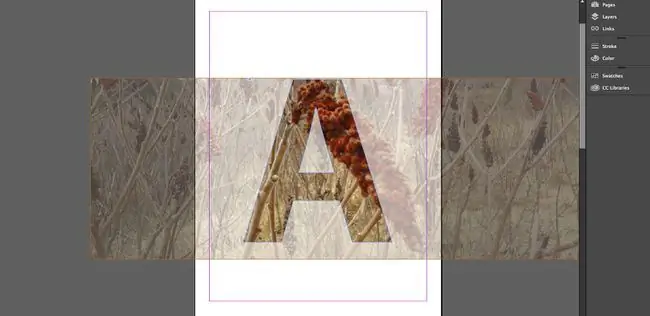
Dengan huruf ditukar kepada vektor, kami kini boleh menggunakan bentuk huruf itu untuk menutup imej. Pilih huruf yang digariskan dengan alat Pemilihan dan pilih Fail>Tempat Navigasi ke lokasi imej, pilih imej dan klik Buka Imej akan muncul dalam bentuk surat. Jika anda ingin mengalihkan imej di dalam bentuk surat, klik dan tahan pada imej dan versi "hantu" akan muncul. Seret imej ke sekeliling untuk mencari rupa yang anda inginkan dan lepaskan tetikus.
Jika anda ingin menskalakan imej, gulingkan imej dan sasaran akan muncul. Klik padanya dan anda akan melihat kotak sempadan. Dari situ anda boleh titik tengah imej.






